Во время работы или учебы мы часто создаем различные таблицы в Excel, которые потом необходимо перенести в Word. В этом уроке вы найдете несколько способов, как это можно сделать.
Для начала подготовим учебную таблицу, которую будем перемещать в Ворд.
Далее запускаем Word и создаем новый документ. В Экселе выделяем полностью таблицу и нажимаем кнопку Копировать, либо комбинацию клавиш CTRL+C. Далее у нас есть несколько способов, как мы можем вставить скопированную таблицу в Ворд.
Способ 1. Вставка в формате HTML
Этот способ считаю основным, он оставляет форматирование, которое было создано в Excel, позволяет дальше работать с данными, как с таблицей в Word, при этом не усложняет ее обработку. В Word на вкладке "Главная" нажмите на маленький треугольник под кнопкой "Вставить" и выберите команду "Специальная вставка..."
В открывшемся диалоговом окне выберите параметр "Формат HTML" и нажмите ОК.
Способ 2. Вставка в формате Лист Microsoft Excel (объект)
Проделываем те же самые действия, что и в первом способе, только при выборе формата вставки, выбираем тип формата Лист Microsoft Excel (объект).
Этот формат позволяет редактировать вставленную таблицу в Word, как таблицу Excel, т.е. вы можете к примеру писать дополнительные формулы Excel в таблице, которая вставлена в Word.
Способ 3. Вставка в формате рисунка
В случае, если вам не нужно дальше редактировать таблицу и вы хотите, что бы она оставалась такой как есть при любых изменениях форматов в Word либо Excel, то можно вставить таблицу в формате рисунка. Для этого в Ворде на вкладке "Главная" снова нажмите на треугольник под кнопкой "Вставить" и кликните там по значку "Рисунок". Таблица Excel будет вставлена в Word в виде рисунка.
Мы изучили основные способы, как можно вставить таблицу из Excel в Word. Спасибо за внимание.


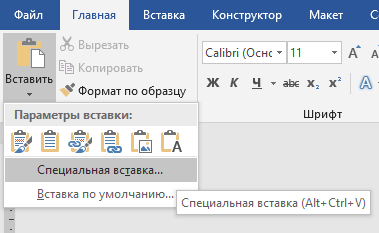


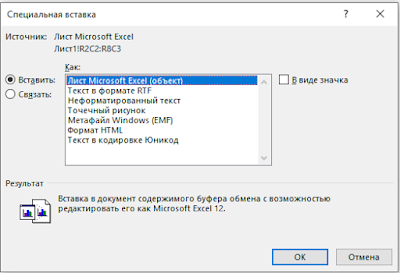

0 comments:
Отправить комментарий
Спасибо за комментарий.